- غالبًا ما تحدث العديد من مشكلات تأخر إدخال Steam Link بسبب عدم وجود جهاز توجيه أحدث وأسرع.
- ضع هذا الجانب في الاعتبار عند محاولة حلها. تأكد أيضًا من استخدام جهاز توجيه يدعم شبكة Wi-Fi بسرعة 5 جيجاهرتز.
- للحصول على نتائج دقيقة ، راجع الإجراء أدناه وقم بتعديل خيارات البث بجهاز الكمبيوتر أيضًا.
- يمكنك أيضًا تغيير إعدادات البث في Steam Link للتأكد من اختفاء جميع مشكلات وقت استجابة تطبيق Steam Link.

- وحدة المعالجة المركزية وذاكرة الوصول العشوائي ومحدد الشبكة مع أداة قتل علامات التبويب الساخنة
- متكامل مع Twitch و Discord و Instagram و Twitter و Messengers مباشرة
- ضوابط الصوت المدمجة والموسيقى المخصصة
- سمات ألوان مخصصة بواسطة Razer Chroma وتفرض الصفحات المظلمة
- VPN مجاني ومانع الإعلانات
- تنزيل Opera GX
يتوفر Steam Link لأجهزة متعددة مثل التلفزيون أو الهاتف الذكي أو الكمبيوتر اللوحي ، وهو تطبيق مجاني تم إنشاؤه بغرض تحسين تجربة الألعاب الخاصة بك.
علاوة على ذلك ، فهو يدعم التحكم في البلوتوث. سيسمح لك استخدامه بتجربة أنواع مختلفة من هذه الأجهزة مثل Steam Controller والعديد من لوحات المفاتيح والفئران وأجهزة التحكم الشائعة.
يستخدم Steam Link على نطاق واسع من قبل الكثير من اللاعبين. هل لدى Steam Link تأخر إدخال؟ هذا ما يفكر فيه بعض المستخدمين.
لقد عانى معظمهم بالفعل من بطء أوقات اللعب و مناقشة على منتديات Steam ، كيف تظهر مشكلات الاتصال البطيئة لتطبيق Steam Link:
لقد لعبت الكثير من الألعاب على Steam Link الخاص بي ، ولكن لدي تأخر في الإدخال في كل لعبة تقريبًا ، وهو أمر مزعج للغاية. لدي كل من جهاز الكمبيوتر الخاص بي و Steam Link على اتصال سلكي (ليس لاسلكيًا). ماذا علي أن أفعل؟
ستواجه دائمًا بعض التأخير أو التأخير عند استخدام Steam Link لأن الألعاب التي تلعبها يتم تحميلها وتشغيلها من الكمبيوتر.
نعلم أن كل مستخدم يريد الحصول على تجربة رائعة والاستمتاع بألعابه المفضلة على شاشة أكبر. أنت لست استثناء من ذلك.
هذا هو السبب في أننا تحققنا من مشكلة تأخر إدخال Steam Link وأعدنا أربعة حلول سريعة. لا تتردد في التحقق منها بقراءة القسم التالي من هذا الدليل.
كيفية تحسين تأخر إدخال Steam Link؟
1. اتصل بشبكة سلكية باستخدام كابل إيثرنت

- في البدايه، استخدم إيثرنت كبل لتوصيل Steam Link بجهاز التوجيه الخاص بك.
- قم بتوصيل كمبيوتر الألعاب بجهاز التوجيه الخاص بك باستخدام كابل إيثرنت (تأكد من استخدام جهاز توجيه أحدث وأسرع).
من خلال توصيل كمبيوتر الألعاب بجهاز التوجيه الخاص بك ، ستضمن أداءً جيدًا لبث الألعاب.
يعد كابل Ethernet القياسي هو أفضل ملحق يتم استخدامه للتوصيلات السلكية ، خاصة عند استخدام Steam Link. إذا كنت تستخدم جهاز توجيه قديمًا جدًا ، فسيؤدي ذلك إلى أداء سيئ في اتصال Ethernet.
هل تحتاج إلى مزيد من التفاصيل حول كيفية توصيل Steam Link بجهاز الكمبيوتر؟ تحقق من هذا الدليل السريع على الفور!
2. اتصل بشبكة لاسلكية 5 جيجاهرتز

لا تتردد في توصيل كل من كمبيوتر الألعاب و Steam Link بشبكة Wi-Fi بسرعة 5 جيجاهرتز. تأكد أيضًا من استخدام جهاز توجيه يدعم شبكة Wi-Fi بسرعة 5 جيجاهرتز.
يمكنك تجربة هذا الحل أيضًا لأن الاتصال اللاسلكي بالإنترنت هو وسيلة مناسبة لتقليل تأخر إدخال Steam Link. ضع في اعتبارك أن اتصال Wi-Fi بسرعة 5 جيجاهرتز هو بلا شك أفضل من اتصال 2.4 جيجاهرتز.
للاستفادة الكاملة من مزاياها ، تأكد من أنك لا تستخدم جهاز توجيه لا يدعم شبكة Wi-Fi بسرعة 5 جيجاهرتز.
قد يكون اتصالك اللاسلكي أضعف مقارنةً بالاتصال السلكي ، لكن قوته ستعتمد على عاملين: الإعداد العام والألعاب التي تلعبها.
ومع ذلك ، يجب أن تقل مدة تأخر إدخال Steam Link.
يعمل Steam Link مع 802.11n ، ولكنه متوافق أيضًا مع معيار 802.11ac. هذا الأخير هو المعيار المثالي إذا كنت ترغب في استخدام اتصال إنترنت لاسلكي موثوق.
3. قم بتعديل خيارات البث بجهاز الكمبيوتر الخاص بك
- فتح بخار وانقر فوق إعدادات.
- إختر البث في المنزل.
- انقر فوق خيارات المضيف المتقدمة.
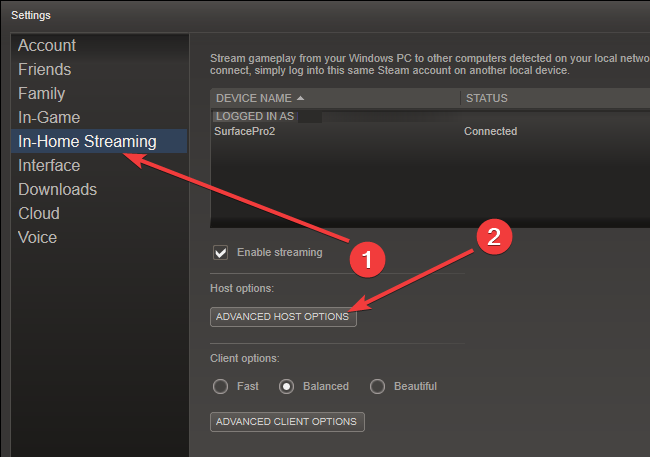
- تحقق من الكل تمكين ترميز الأجهزة مربعات.
يتم تعيين المربعات من تمكين ترميز الأجهزة على الإعداد الافتراضي. من خلال التحقق منها ، ستضمن أقصى أداء لجهازك وتجعل مشكلات زمن الوصول لعرض Steam Link شيئًا من الماضي.
إذا لم يتم تشغيل Steam Link في وضع ملء الشاشة ، كما يزعم العديد من المستخدمين هذه الأيام ، فما عليك سوى التحقق من ذلك دليل مخصص، وستكون قادرة على حل المشكلة.
4. تغيير إعدادات البث في Steam Link
- فتح ستيم لينك وانتقل إلى إعدادات قائمة.
- يختار إعداد التدفق.
- يختار سريع.
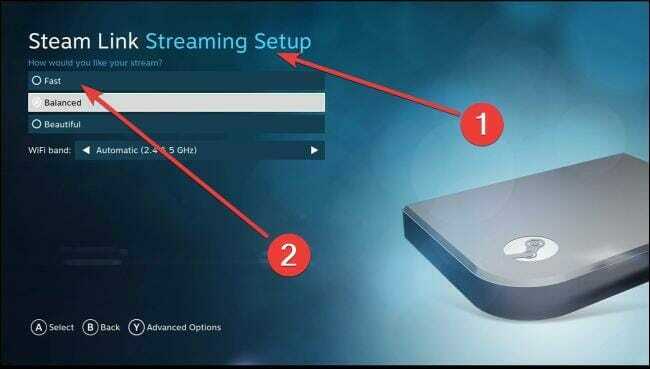
يحتوي Steam Link على إعداد مكون من ثلاثة خيارات: سريع ومتوازن وجميل. الجهاز لديه الخيار المتوازن المعين كافتراضي. إختر سريع إذا واجهت ضعف الأداء.
يختار جميلة إذا كان لديك أداء جيد وتحقق مما إذا كنت تستفيد من جودة الصورة المتزايدة ولحظات تأخير قليلة فقط.
يجب أن تمنع هذه الإعدادات البسيطة في الواقع جميع مشكلات تأخر إدخال Steam Link السلكية.
ألا يعمل Steam Link كما ينبغي في هذه المرحلة؟ تحقق من المزيد من النصائح وضبط الأمور في نصابها الصحيح مرة أخرى.
Steam Link هو تطبيق مجاني يستخدمه العديد من المستخدمين لتجربة ألعابهم المفضلة على شاشة أكبر. إذا كنت أحدهم ، فهناك احتمالية أنك قد واجهت تأخر تطبيق Steam Link.
نوصي ببعض الحلول السريعة في هذا الصدد. اتصل بشبكة سلكية أو لاسلكية باستخدام جهاز توجيه عالي الأداء ، أو قم بتعديل خيارات البث من جهاز الكمبيوتر الخاص بك أو قم بتغيير إعدادات Steam Link.
نأمل أن تستمتعوا ببعض جلسات اللعب الجذابة باستخدام جهاز Steam ، ويرجى ترك تعليق لنا حول كفاءة حلولنا في قسم التعليقات.
أسئلة مكررة
يعد مسح ذاكرة التخزين المؤقت وملفات تعريف الارتباط لمتصفح الويب من Steam حلاً مثاليًا. لإصلاحات مماثلة ، فقط تحقق من هذا دليل حول كيفية إصلاح تأخر ألعاب Steam.
نعم إنها كذلك. لمنع ذلك ، قم بتطبيق النصائح الموضحة في هذا مقال سريع مخصص لتقليل تأخر الإدخال على Steam Link.
تم ضبط المشفر على 25 ميجابت في الثانية لـ Steam Link. ومع ذلك، هذا دليل حول كيفية حل مشكلات تنزيل Steam سيوضح لك مدى سهولة تقييد النطاق الترددي للتنزيل.
![كيفية تقليل تأخر الإدخال على Steam Link [4 خطوات بسيطة]](/f/fe2112962f79c01e38cee74e293c6fac.jpg?width=300&height=460)